如何瘦身win7 Windows7系统瘦身步骤
如何瘦身Win7?Windows7系统的瘦身步骤是许多用户都关心的话题,随着时间的推移,我们的电脑可能会变得越来越缓慢,而且占用的存储空间也会逐渐增加。这不仅会影响我们的工作效率,还会给我们的电脑带来一系列不必要的负担。因此了解如何对Windows7系统进行瘦身,以提高其性能和效率,变得尤为重要。在本文中我们将介绍一些简单但有效的步骤,帮助您瘦身Win7系统,让您的电脑焕发新生。
具体方法:
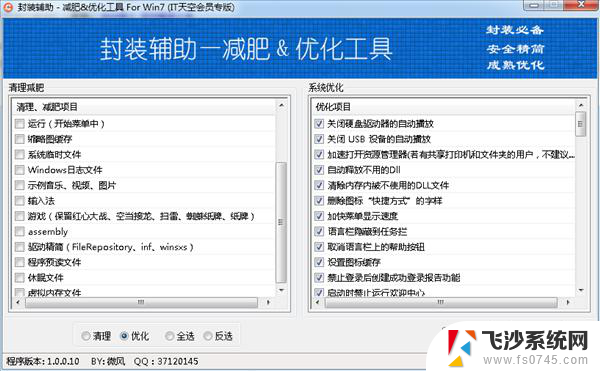
1.第一步就是开启Administrator帐户,先取得最高管理权限,方法: 右键桌面计算机--管理,本地用户和组--用户,右键Administrator--属性,去除“帐户已禁用”前的勾,注销当前用户登录Administrator帐户。 1.禁用休眠,点击开始菜单,所有程序→附件→命令提示符”,右击选择“以管理员身份运行”,进入命令提示符后,手动输入“powercfg-hoff”并回车;Vista中可以通过磁盘清理删除休眠文件。 2.删除系统备份,关闭系统保护:右键桌面计算机--属性--高级管理设置--系统保护,选中开启系统保护的磁盘,配置,选择“关闭系统保护”,应用,确定。 3.转移虚拟内存:右键桌面计算机--属性--高级系统设置--高级--性能--设置--高级,单击“虚拟内存”下的“更改”按钮,取消“自动管理所有驱动器的分页文件大小”复选框,选中虚拟内存所在系统盘(一般是在C盘),选择下方的“无分页文件”,再单击“设置”按钮。再选中其它盘,把分页文件放到其上即可。如果内存大于4GB以上,可以考虑不再设置虚拟内存。
2.4.转移“用户的文件“(桌面双击Administrator(用户文件夹)文件夹,推荐转移以下几个系统文件夹: 收藏夹,视频,音乐,图片,文档。右键要转移的项目属性--位置X:\Users\Administrator即可)。 一般做到以上四步就可以了,下面的开始删除文件,硬盘空间充裕的情况下可以忽略。 手动瘦身攻略(删文件不删功能、简化优化系统不简优化性能) 1.C:\Windows\Web\Wall***(Windows自带墙纸)推荐转移。 2.C:\Windows\System32\DriverStore\FileRepository下: 搜索输入ati*.inf(14.6M)nv*.inf(94.9M)(A卡用户删NVIDIA、N卡用户删ATI) 搜索输入mdm*.inf(21.6M) 搜索输入prn*.inf(781M)prn开头的全部都是打印机驱动,相信大多数人都是用不上的。 注意:prnms001.inf/prnoc001.inf/prnms002.inf这三个并不是打印机驱动,建议保留。 3.C:\Boot(13.3M)这个里面是不同语言的Windows启动界面,除zh-CN外均可删除。 4.C:\perflogs\System\Diagnostics(9.39M)这个是系统测试之后的测试记录文件存放处,删除。 5.C:\Windows\DownloadedProgramFiles有一些程序安装的时候会把安装文件解压至此文件夹里面。可以安全删除,几十M到几百M不等。 6.C:\Windows\Help(66.7M)可以删除。 7.C:\Windows\IME\IMESC5(使用第三方输入法的可以删除) 微软拼音输入法(74.5M)可留 C:\Windows\IME\IMEJP10 日文输入法(37.8M)删除 C:\Windows\IME\imekr8 韩文输入法(2.86M)删除 C:\Windows\IME\IMETC10 繁中输入法(21.6M)删除 C:\Windows\System32\IME下也会有这几项输入法,删除方法同上 “C:\Windows\System32\IME\IMESC5” “C:\Windows\System32\IME\***X” 8.C:\Windows\Installer下,已安装程序的卸载修改时所需程序,如果删除了,有些程序卸载和修改就会有问题。 9.C:\Windows\winsxs不能删除,但是可以压缩,压缩后大小为2.48G。节省空间近1G,系统文件,总大小3.22G(个人建议这个不要动) C:\Windows\winsxs\Backup(备份文件,占用354MB),可以删除。 10.C:\ProgramData一些程序安装时会放一些文件到这里面,看需要删除,里面的安装文件exe、msi,可以删除,但是有些是软件运行时需要的文件,不能乱删
3.11.C:\ProgramFiles\MicrosoftGames系统自带游戏,不玩的可以删除掉。删除自带游戏的方法如下: 开始-控制面板-程序-打开或关闭Windows功能,找到游戏,点加号展开,去掉你想删除的游戏前面的对勾,然后确定,即可,同时可以关闭的功能有TabletPC可选组件/WindowsDFS服务/打印服务/Windows传真和扫描/Windows会议室/远程差分压缩,如需打开IIS,在这里打开Internet信息服务即可。 以下这些删不删随便: C:\ProgramFiles\MicrosoftGames\Chess 象棋高手(30.3M) C:\ProgramFiles\MicrosoftGames\FreeCell 空当接龙(690K) C:\ProgramFiles\MicrosoftGames\Hearts 红心大战(687K) C:\ProgramFiles\MicrosoftGames\inkball 墨球(1.2M) C:\ProgramFiles\MicrosoftGames\Mahjong 麻将高手(12.6M) C:\ProgramFiles\MicrosoftGames\Minesweeper 扫雷(4.96M) C:\ProgramFiles\MicrosoftGames\PurblePlace 厨房大赛(3M) C:\ProgramFiles\MicrosoftGames\Solitaire 纸牌(696K) C:\ProgramFiles\MicrosoftGames\SpiderSolitaire 蜘蛛纸牌(697K) 12.C:\Users\Public(可以删除) 所有用户公用文件夹,里面有一些示例图片、视频等。可以删除(217M),其中C:\Users\Public\RecordedTV\SampleMedia为WindowsMediaCenter的示例电视录制文件(143M),C:\Users\Public\Music\SampleMusic为示例音乐(59M)。 修改注册表加快Windows7系统开机速度 1)运行regedit进入注册表。 2)依次打开到:HKEY_LOCAL_MACHINE\SYSTEM\CurrentControlSet\Control\SessionManager\MemoryManagement\PrefetchParameters 3)在右边“EnablePrefetcher”主键,把它的默认值由3改为0。 4)重启计算机 修改注册表加快Windows7系统关机速度 1)运行regedit进入注册表。 2)HKEY_CURRENT_USERControl\PanelDesktop,把“AutoEndTasks”的键值设置为1即可。 3)然后再修改“HungAppTimeout”为“4000(或更小)”(预设为5000),该键值同样也在“HKEY_CURRENT_USERControlPanelDesktop”下;最后一步再找到“HKEY_LOCAL_MACHINESystemCurrentControlSetControl”,同样把WaitToKillServiceTimeout设置为“4000”; 去掉菜单延迟 去掉菜单弹出时的延迟,可以在一定程度上加快Window7。要修改的键值位置在“HKEY_CURRENT_USERControlPanelDesktop”。修改其下的“MenuShowDelay”键,把默认的400修改为0,按F5刷新注册表,重启即可生效。 缩短关闭应用程序与进程前的等待时间 与关闭服务前的等待时间类似,WindowsVista在强行关闭应用程序与进程前同样有一段等待该程序或进程自行关闭的时间,只有超过该时限后,Windows系统才会将其强行中止。因此,缩短默认关闭应用程序或进行等待时间,同样能够加快Windows7的关机速度。 设置方法同上面类似,在注册表中找到如下分支:HKEY_CURRENT_USER\ControlPanel\Desktop。双击右侧面板中的“WaitToKillAppTimeout”,将其值从默认的20000(单位同样为毫秒)修改为较小的5000或1000,这样,Windows在发出关机指令后如果等待5秒或1秒仍未收到某个应用程序或进行的关闭信号,将弹出相应的警告信号,并询问用户是否强行中止。
4.应用程序安装运行等产生的一些临时文件,完全可以删除,如果时间用久了,垃圾真的挺多的。这些文件一般保存在windows\temp文件夹中,和用户文件夹的temp文件夹中。
清理方法:直接把 c:\windows\temp 、C:\ProgramData\TEMP和C:\Users\你的用户名\AppData\Local\Temp 文件夹中的文件统统删除即可。
5.最后,还可以下载‘’win7瘦身秘书‘’来给win7减肥。下载地址:http://www.crsky.com/soft/35986.html
6.相信你做了这些步骤之后,系统盘至少占用小了3GB以上。
以上是如何瘦身Win7的全部内容,如果您遇到了这种情况,您可以根据本文提供的操作进行解决,非常简单、快速,一步到位。
如何瘦身win7 Windows7系统瘦身步骤相关教程
-
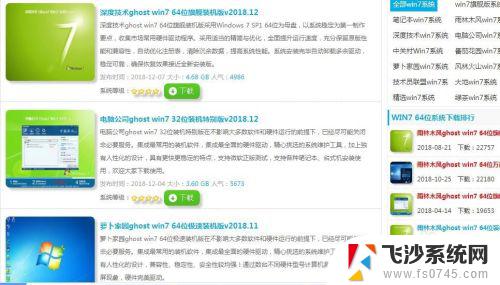 怎么把电脑系统xp改为win 7 XP系统换成Win7系统的步骤
怎么把电脑系统xp改为win 7 XP系统换成Win7系统的步骤2023-10-17
-
 win7如何设置亮度 win7系统调节屏幕亮度步骤
win7如何设置亮度 win7系统调节屏幕亮度步骤2023-11-28
-
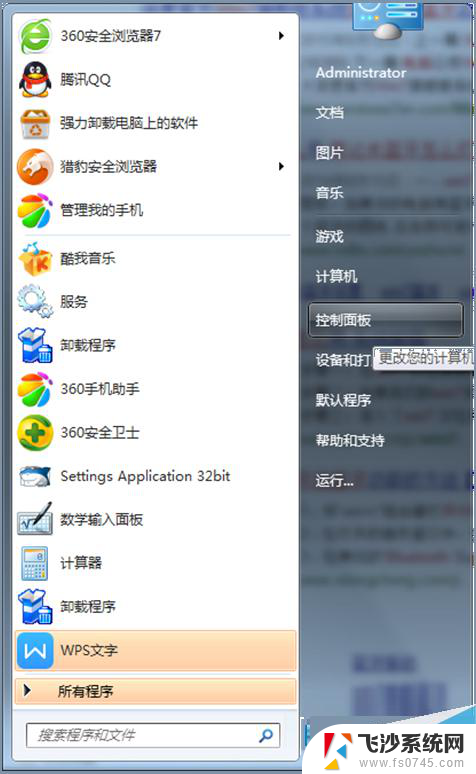 win7系统如何打开蓝牙 Win7笔记本开启蓝牙的步骤
win7系统如何打开蓝牙 Win7笔记本开启蓝牙的步骤2024-09-13
-
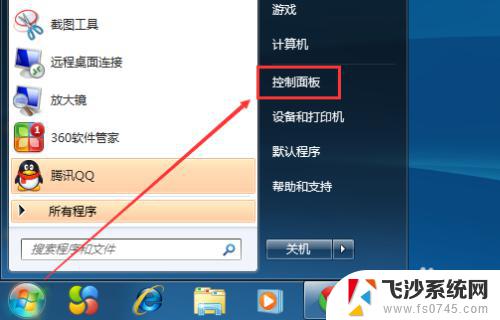 win7操作系统升级 Win7系统更新升级步骤
win7操作系统升级 Win7系统更新升级步骤2023-09-24
- window7系统重置 win7系统重置步骤
- win7电脑怎样一键恢复系统 win7系统恢复出厂设置步骤
- w7怎么系统还原 win7恢复系统的步骤
- win7设置系统时间 win7系统如何同步时间和时区
- windows 7更改产品密钥 win7系统更改产品密钥的步骤
- win7 windows资源管理器 win7系统打开资源管理器的步骤
- winds7开机密码忘记了怎么办 win7系统忘记密码无法登录怎么办
- win7耳机插在电脑上还是外放 win7耳机插上外放有声音怎么办
- 电脑window7怎么连接wifi Win7怎么连接WiFi网络
- 电脑连不上网有个黄色感叹号 Win7连不上网出现黄色感叹号怎么处理
- windows7桌面图标消失怎么办 win7桌面上我的电脑图标不见了怎么办
- 电脑中怎样把游戏彻底删除,win 7 win7自带游戏删除方法
win7系统教程推荐
- 1 win7电脑之间怎么共享文件 WIN7共享文件给其他电脑步骤
- 2 w7图标大小怎么设置在哪里 win7如何调整桌面图标大小
- 3 win7扩展屏不显示任务栏 win7双显示器如何显示相同任务栏
- 4 win7自带键盘怎么打开 win7内置键盘如何打开
- 5 win8快速换成win7系统 联想电脑win8换win7图文教程
- 6 win7笔记本没有wifi连接功能 win7无线网络连接无法连接
- 7 windows图标字体颜色 Win7/8桌面图标字体颜色改变技巧
- 8 win7代码0×0000050 win7系统蓝屏代码0x00000050解决步骤
- 9 windows 如何切换windows 系统版本 电脑怎么切换到win7系统
- 10 怎么激活windows 7系统 win7激活后出现黑屏怎么处理